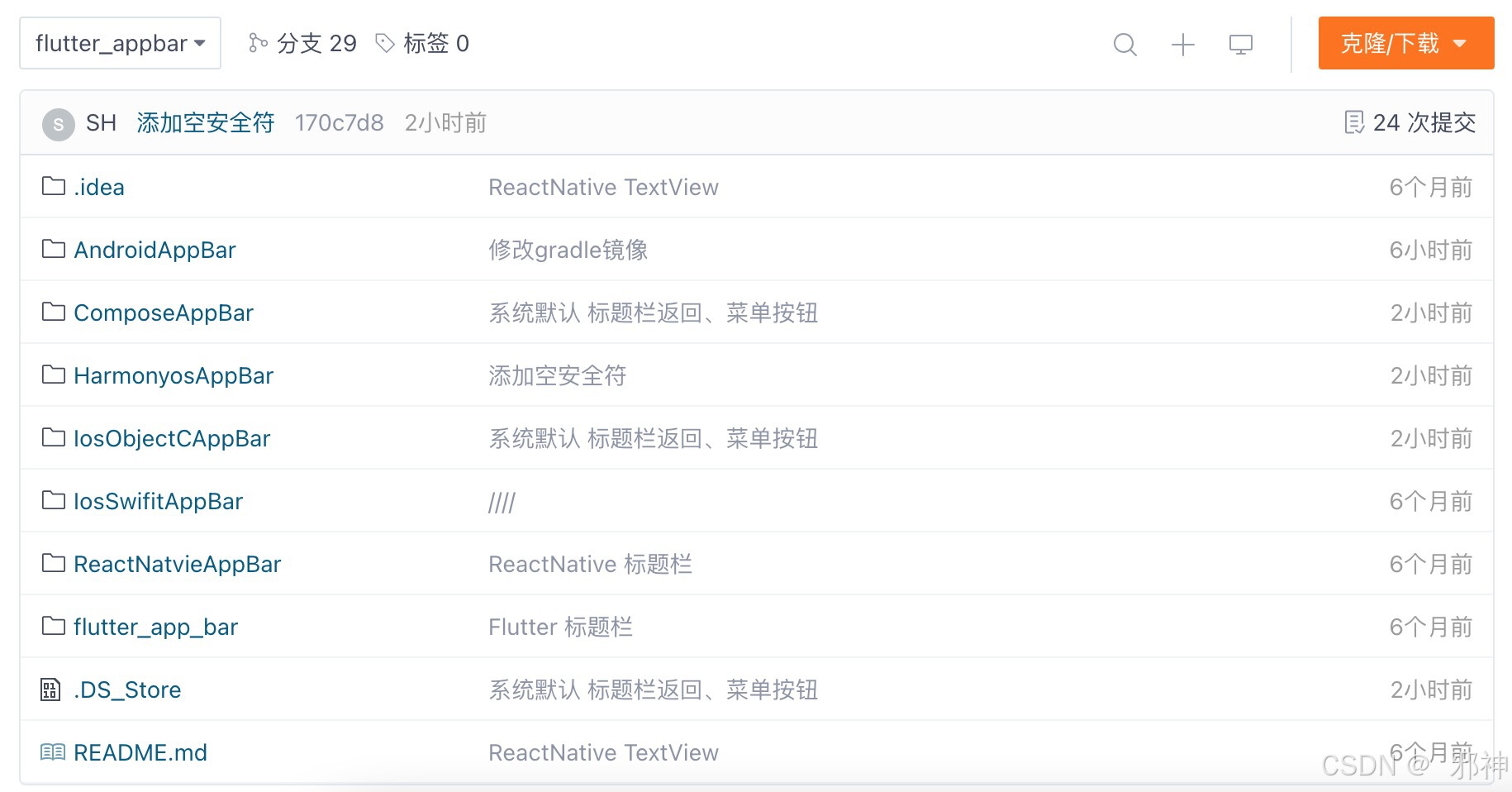PDF24:多功能 PDF 工具使用指南

在日常工作和学习中,PDF 是一种常见且重要的文档格式。无论是查看、编辑、合并,还是转换 PDF 文件,能够快速高效地处理 PDF 文档对于提高工作效率至关重要。PDF24 是一款免费、功能全面的 PDF 工具,支持在线和离线使用。本文将详细介绍 PDF24 的主要功能、安装方法以及常见使用场景,帮助您轻松处理各种 PDF 任务。
1. 什么是 PDF24?
PDF24 是一款综合性的 PDF 工具,适用于 Windows 平台,同时也提供网页版。它集合了多种 PDF 操作功能,包括 PDF 转换、合并、拆分、压缩、编辑等,能够满足个人用户和企业用户的各种需求。
主要特点:
- 多功能性:集成了 30 多种 PDF 工具,涵盖从创建到转换、编辑的所有流程。
- 免费使用:无论是在线版本还是桌面应用,用户都可以免费使用全部功能。
- 隐私保护:本地安装的桌面版工具无需上传文件,确保文档隐私安全。
- 简洁易用:界面直观,操作简单,即使是新手用户也能快速上手。
2. PDF24 的核心功能
1. PDF 创建与转换
- 支持将多种文件格式(如 Word、Excel、PowerPoint、图片等)转换为 PDF。
- 也可以将 PDF 转换为其他格式,例如 Word、图片(JPG/PNG)等,便于不同场景使用。
2. PDF 合并与拆分
- 合并:将多个 PDF 文件合并成一个文档,适合整理多个文件或生成报告。
- 拆分:根据页面范围或特定条件,将一个 PDF 文件拆分为多个文档。
3. PDF 压缩
- 减少 PDF 文件的大小,同时保留尽可能高的质量,便于邮件发送或在线共享。
4. PDF 编辑
- 支持在 PDF 中添加文本、图像、注释、图形等。
- 提供页面编辑功能,例如删除、旋转或重新排序页面。
5. PDF 加密与解密
- 允许为 PDF 文件设置密码,保护文档内容。
- 也可以移除 PDF 文件的密码保护,便于后续处理。
6. PDF 打印助手
- 提供高效的 PDF 打印功能,支持批量打印和自定义打印设置。
3. 如何安装 PDF24 桌面版
步骤 1:下载 PDF24 安装包
访问 PDF24 官方网站 下载最新的桌面版安装程序。
步骤 2:安装 PDF24
- 双击下载的安装包,按照提示完成安装。
- 安装过程中可以选择所需的功能模块,安装完成后可以直接运行。
步骤 3:启动 PDF24 工具
- 启动 PDF24,进入主界面。您将看到所有 PDF 工具的列表,例如合并、拆分、压缩等功能。
4. 使用 PDF24 处理 PDF 文件的常见场景
场景 1:合并多个 PDF 文件
- 启动 PDF24,选择“合并 PDF”工具。
- 将需要合并的 PDF 文件拖放到工具窗口中。
- 调整文件顺序后,点击“合并”按钮,保存合并后的 PDF 文件。
场景 2:拆分 PDF 文件
- 启动 PDF24,选择“拆分 PDF”工具。
- 将 PDF 文件拖放到窗口中。
- 根据需要选择拆分方式(按页面范围或每页生成单独文件),点击“拆分”并保存。
场景 3:压缩 PDF 文件
- 选择“压缩 PDF”工具,上传需要压缩的 PDF 文件。
- PDF24 会自动压缩文件,用户可以预览压缩后的大小和质量。
- 确认后保存压缩的 PDF 文件。
场景 4:转换文件为 PDF
- 启动 PDF24,选择“转换为 PDF”工具。
- 上传 Word、Excel、PPT 或图片文件,工具会自动将其转换为 PDF。
- 下载生成的 PDF 文件。
场景 5:为 PDF 文件加密
- 选择“保护 PDF”工具。
- 将 PDF 文件拖放到工具中,设置访问密码和编辑权限。
- 点击“保护”按钮,保存加密后的 PDF 文件。
无论您是办公人士、学生,还是需要频繁处理 PDF 文件的专业用户,PDF24 都是一个强大且免费的选择。现在就访问 PDF24 官方网站 或下载桌面版,开始高效处理您的 PDF 文件吧!